
- Excel圖表教程
- Excel圖表 - 首頁
- Excel圖表 - 簡介
- Excel圖表 - 建立圖表
- Excel圖表 - 型別
- Excel圖表 - 柱狀圖
- Excel圖表 - 折線圖
- Excel圖表 - 餅圖
- Excel圖表 - 環形圖
- Excel圖表 - 條形圖
- Excel圖表 - 面積圖
- Excel圖表 - 散點圖 (X Y)
- Excel圖表 - 氣泡圖
- Excel圖表 - 股票圖
- Excel圖表 - 表面圖
- Excel圖表 - 雷達圖
- Excel圖表 - 組合圖
- Excel圖表 - 圖表元素
- Excel圖表 - 圖表樣式
- Excel圖表 - 圖表篩選器
- Excel圖表 - 微調
- Excel圖表 - 設計工具
- Excel圖表 - 快速格式化
- Excel圖表 - 美觀的 資料標籤
- Excel圖表 - 格式工具
- Excel圖表 - 迷你圖
- Excel圖表 - 資料透視表
- Excel圖表有用資源
- Excel圖表 - 快速指南
- Excel圖表 - 有用資源
- Excel圖表 - 討論
Excel圖表 - 氣泡圖
氣泡圖類似於散點圖,但額外增加了一列來指定氣泡的大小,以表示資料系列中的資料點。
步驟1 - 將X值放在一行或一列中,然後將相應的Y值放在工作表上的相鄰行或列中。
步驟2 - 選擇資料。
步驟3 - 在插入選項卡的圖表組中,點選功能區上的散點圖 (X, Y) 或氣泡圖圖示。
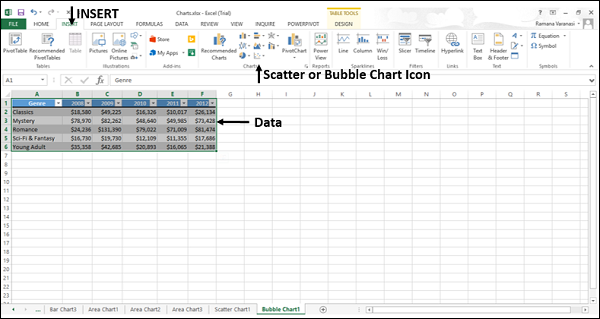
您將看到不同型別的可用氣泡圖。
氣泡圖具有以下子型別:
- 氣泡圖
- 3D氣泡圖

步驟4 - 將滑鼠指標指向每個圖示。工作表上將顯示該圖表型別的預覽。
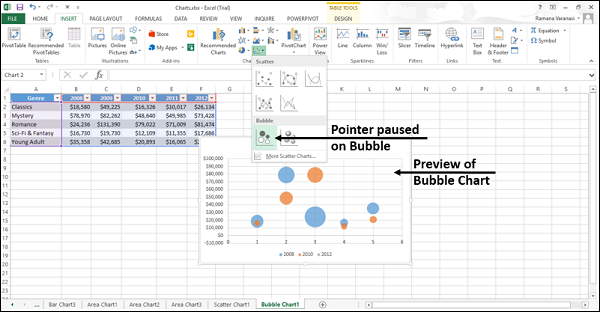
步驟5 - 雙擊適合您資料的圖表型別。
在本章中,您將瞭解氣泡圖何時有用。
氣泡圖和3D氣泡圖
氣泡圖和3D氣泡圖用於比較三組值並顯示這些值集之間的關係。第三個值指定氣泡的大小。
氣泡圖以二維格式顯示資料。3D氣泡圖以三維格式顯示資料,無需使用深度軸。
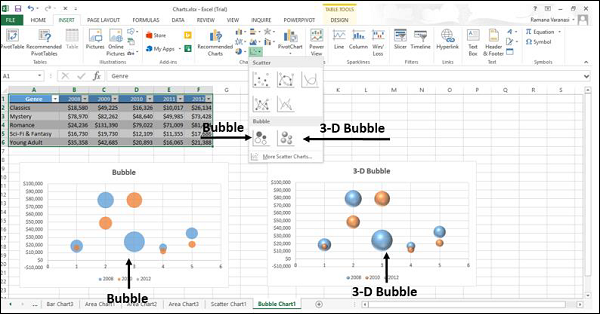
廣告